Windows 11 スタートメニューのレイアウトをカスタマイズして使いやすくする方法について。
設定の開き方
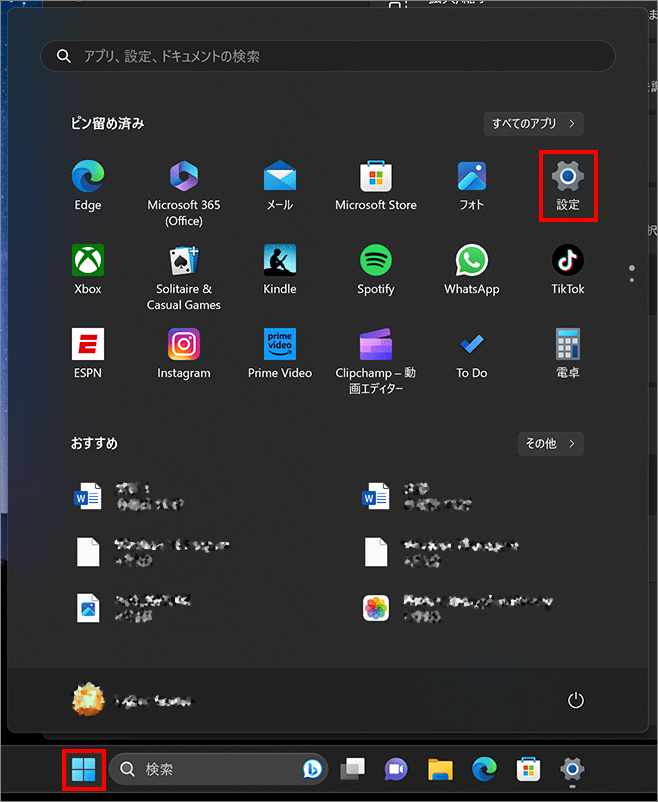
画面下の「スタートボタン(Windows アイコン)」をクリックし、現れた画面の右上の「設定」をクリックします。
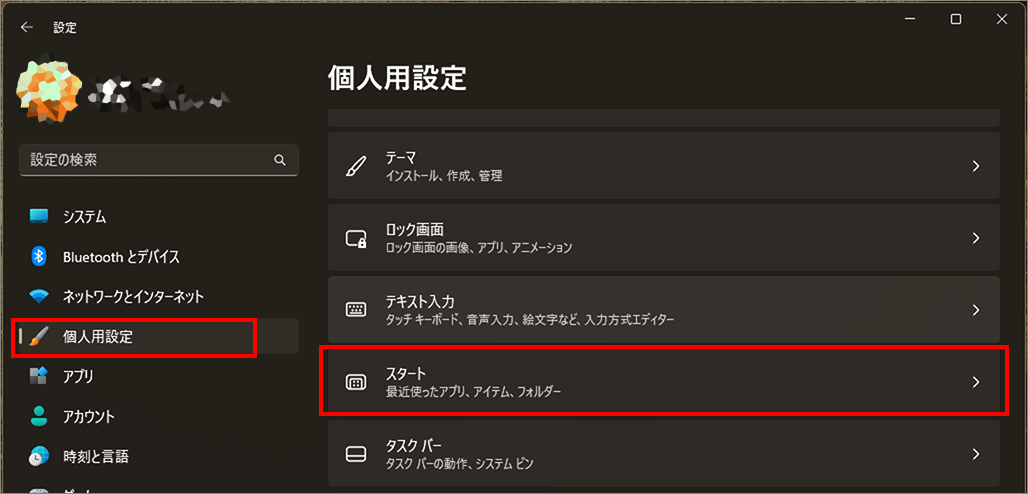
左メニュー「個人用設定」を選択し、右側の「スタート」を選択します。
スタートメニューのレイアウトをカスタマイズする
スタートメニューの個々の設定について触れていきます。
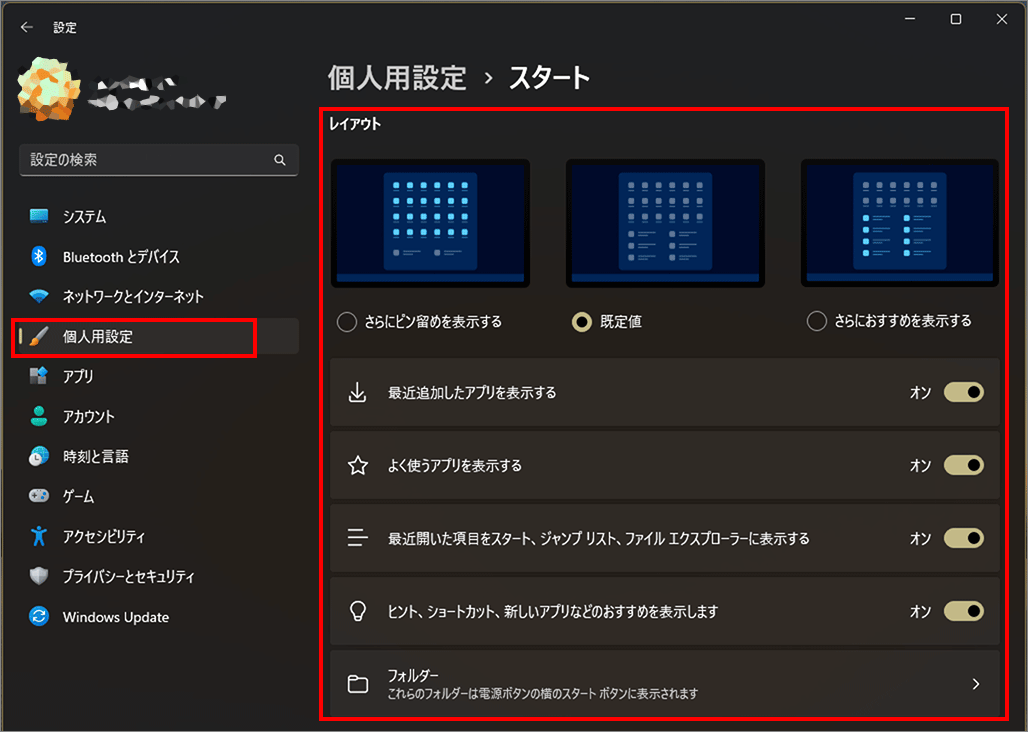
スタートメニューとは
スタートメニューとはタスクバーのスタートボタン(windowsアイコン)を押して出るパネルです。
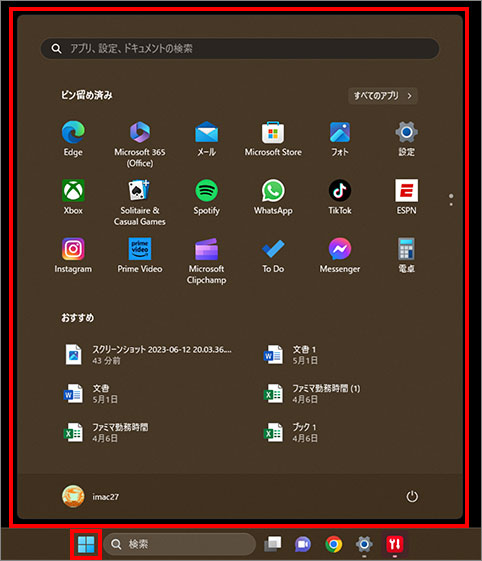
レイアウト
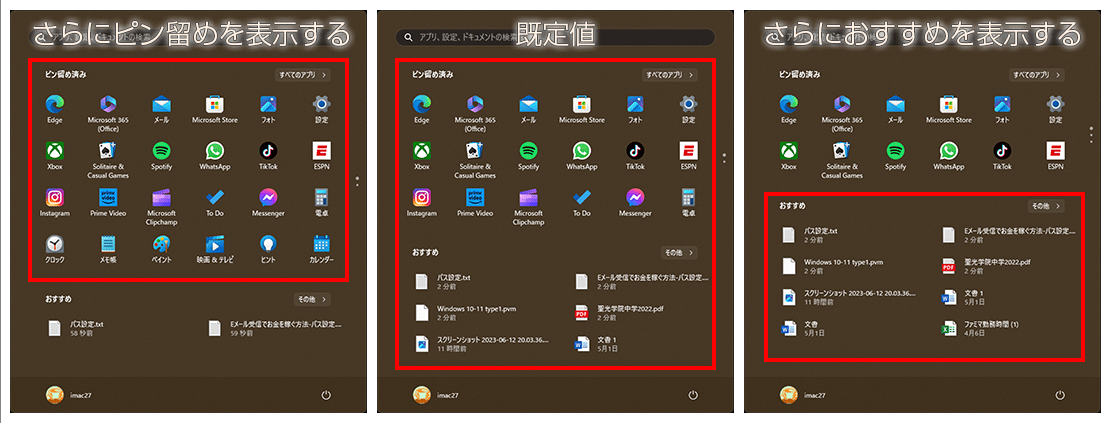
ピン留めにアプリを表示する方法
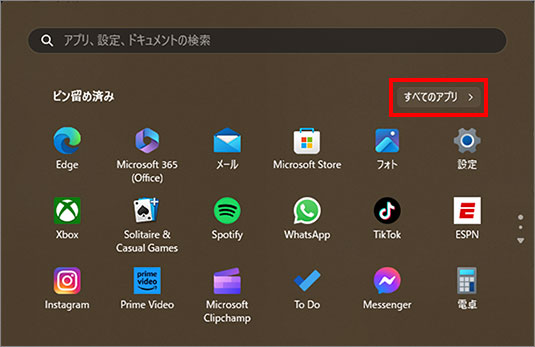
「すべてのアプリ」をクリック。
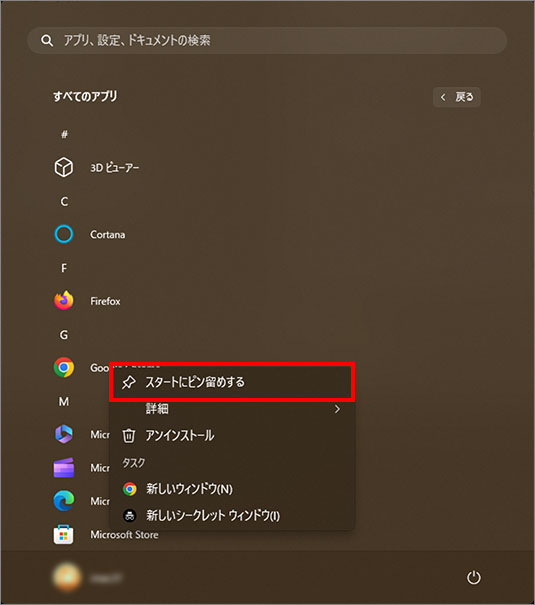
表示したいアプリを右クリックして「スタートにピン留めする」を選びます。
最近追加したアプリを表示する
「オン」にすると最近追加したアプリが表示されます。
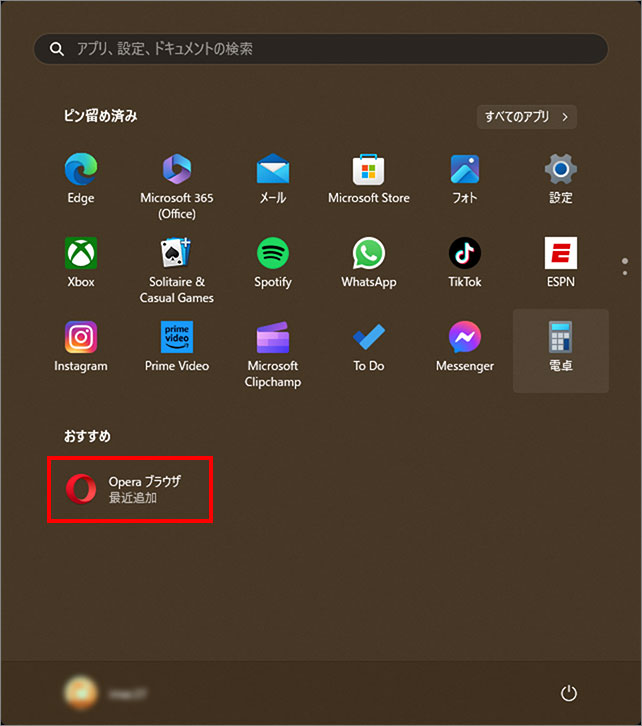
よく使うアプリを表示する
「オン」にすると「よく使うアプリ」が表示されます。
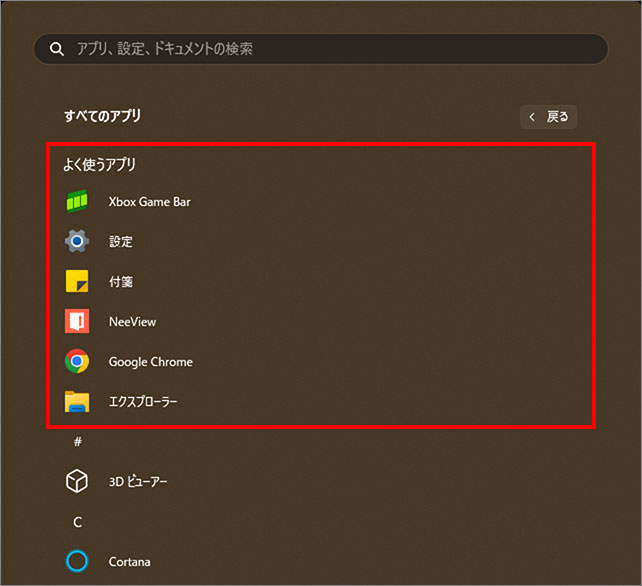
最近開いた項目をスタート、ジャンプリスト、ファイルエクスプローラーに表示する
「オン」にすると「最近開いたファイル」が表示されます。
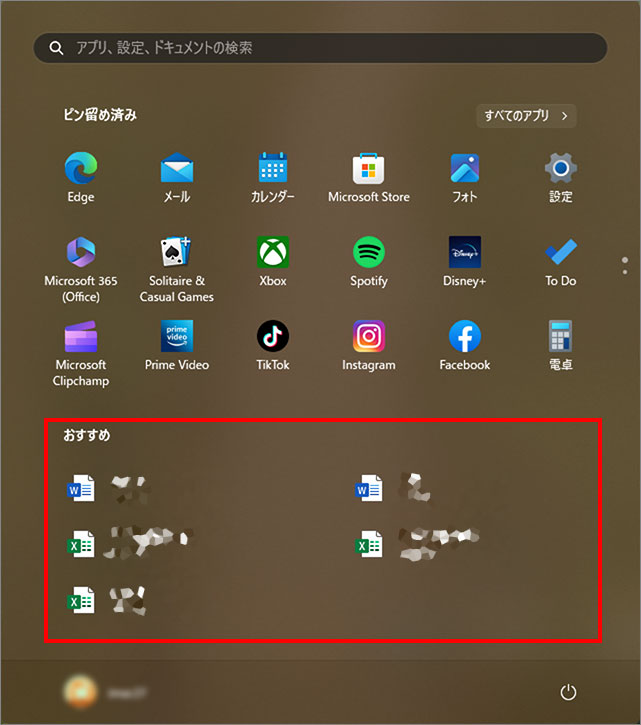
スタートメニューに「最近開いたファイル」が表示されます。
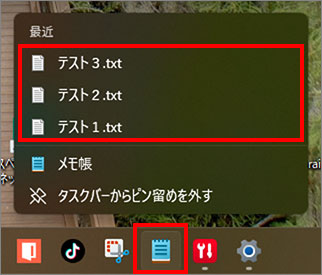
タスクバーにピン留めしたソフトを右クリックするとジャンプリストに「最近開いたファイル」が表示されます。
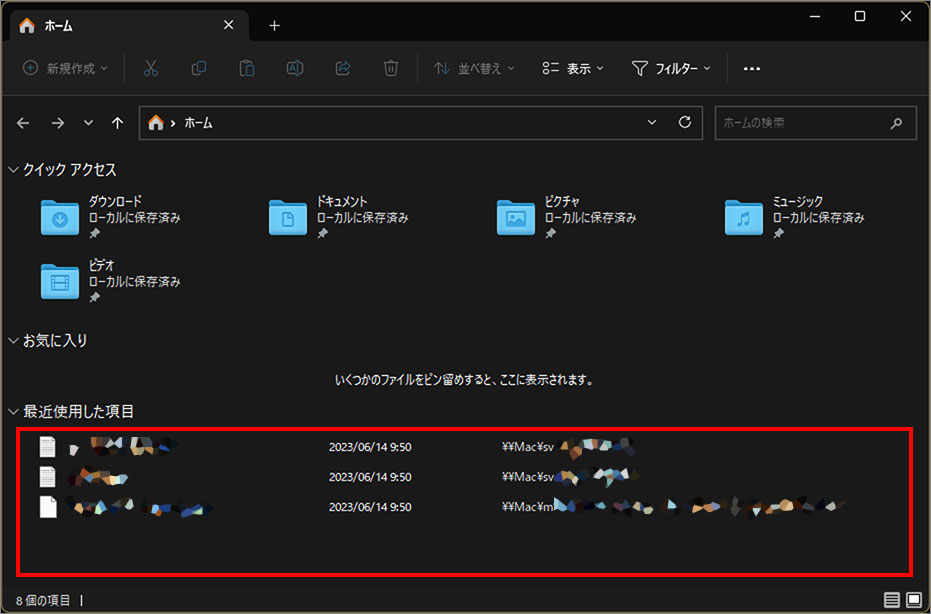
ファイルエクスプローラに「最近開いたファイル」が表示されます。
ヒント、ショートカット、新しいアプリなどのおすすめを表示します
「オン」にすると、ヒント、ショートカット、新しいアプリなどのおすすめを表示します。
フォルダー
フォルダーを開き各項目を「オン」にするとスタートメニューの電源ボタン アイコンの左にボタンが表示されます。
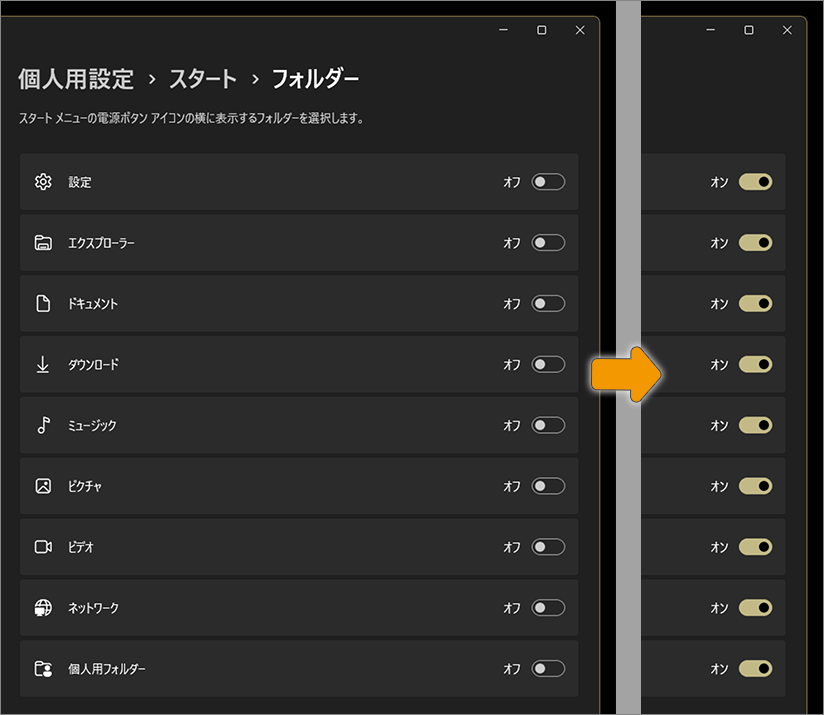
全ての項目を「オン」にします。
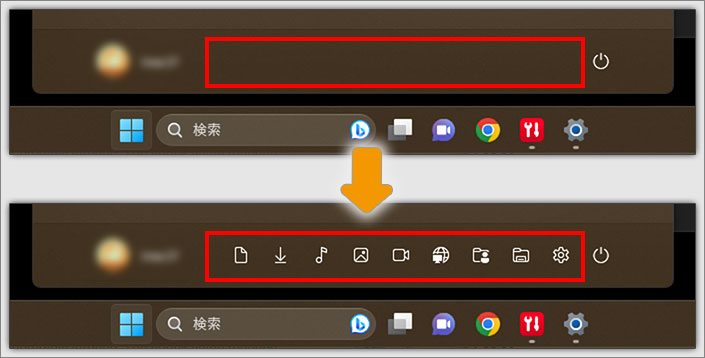
電源ボタンの左に「オン」にしたボタンが表示さるようになります。
以上、Windows 11 スタートメニューのレイアウトをカスタマイズして使いやすくする方法でした

hajizo
では、また~

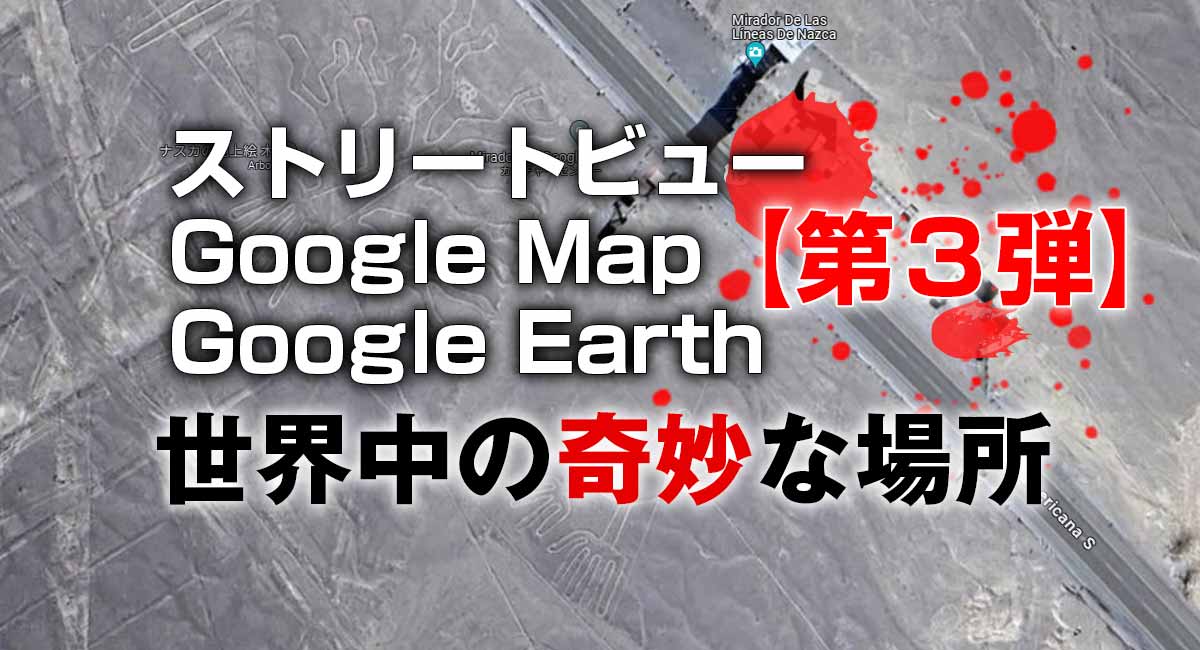

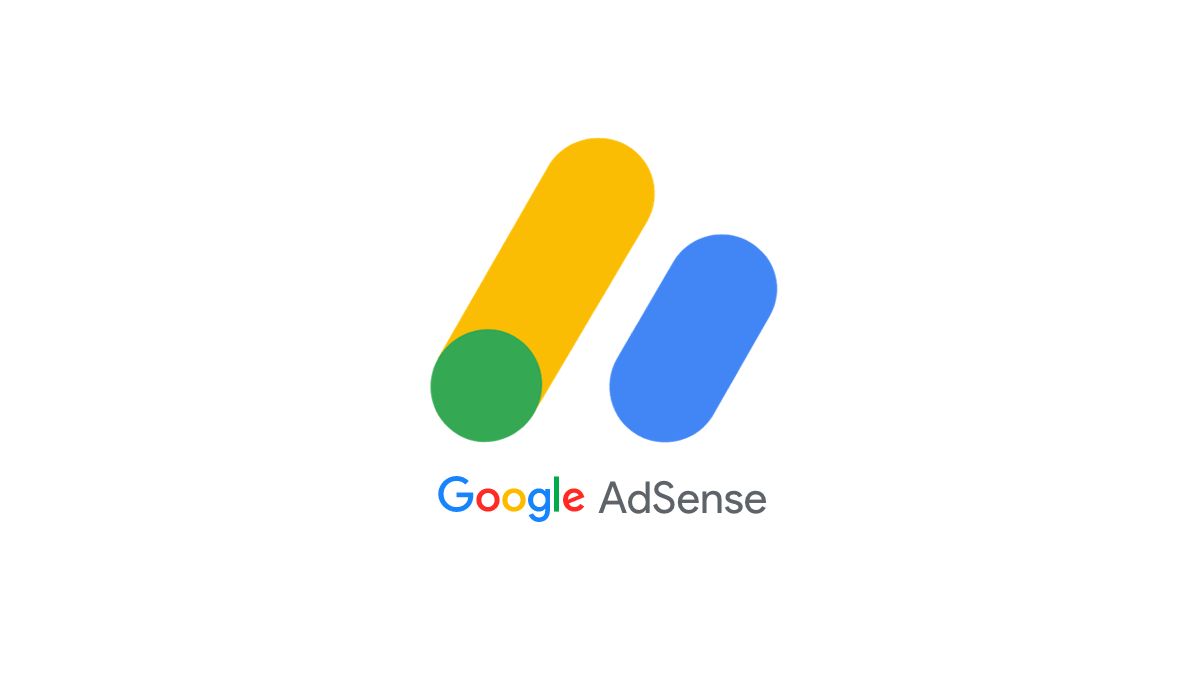







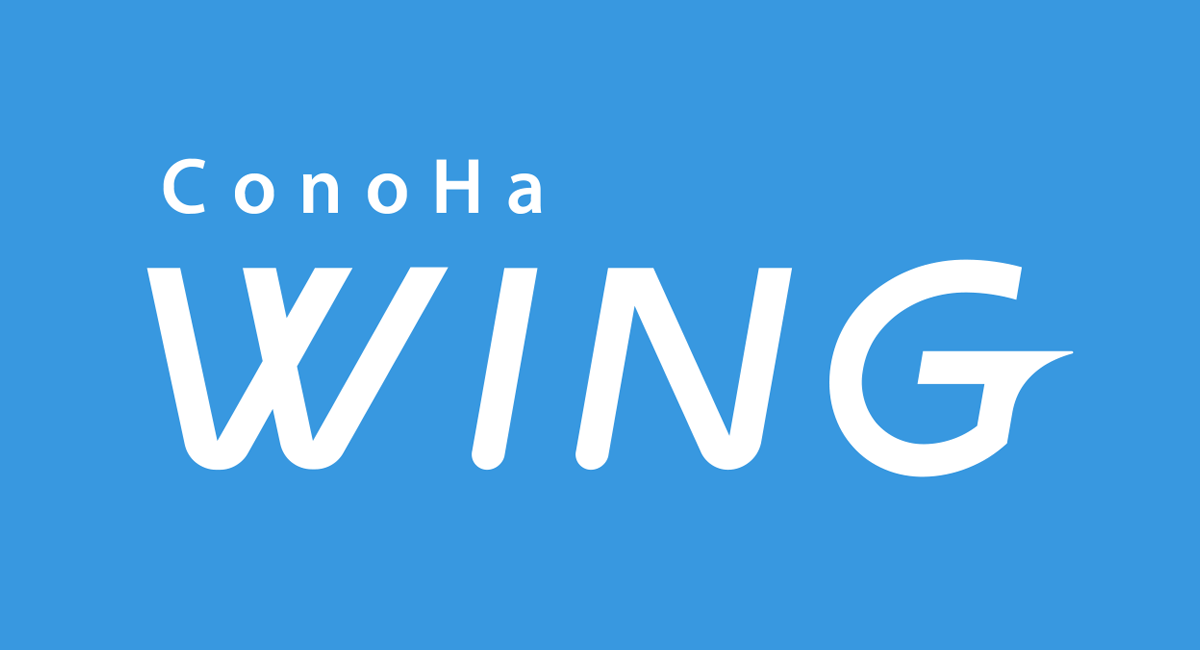
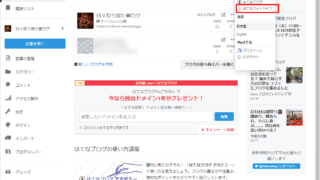
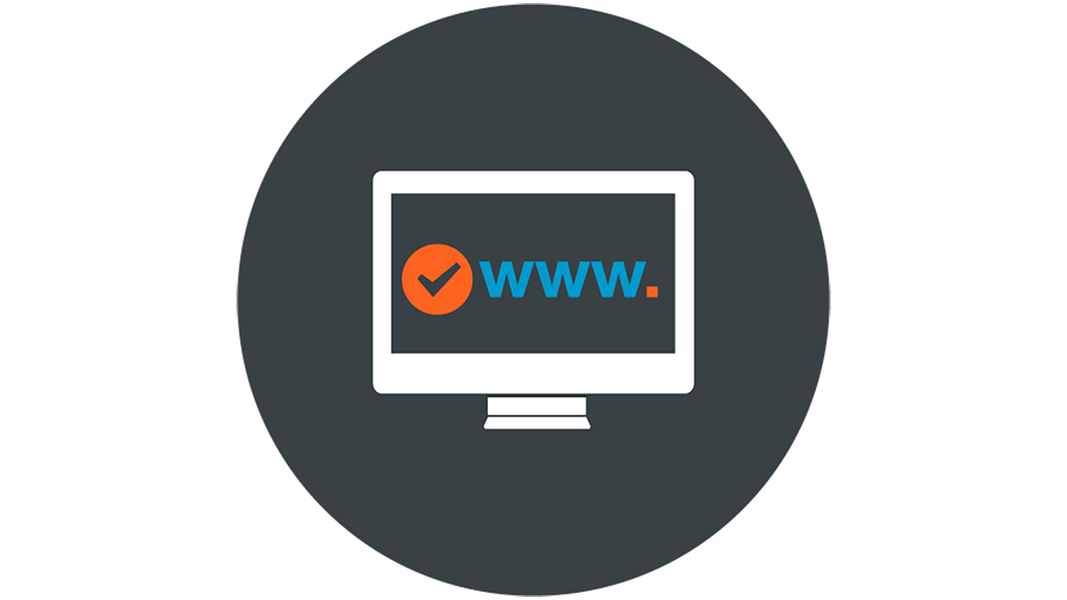
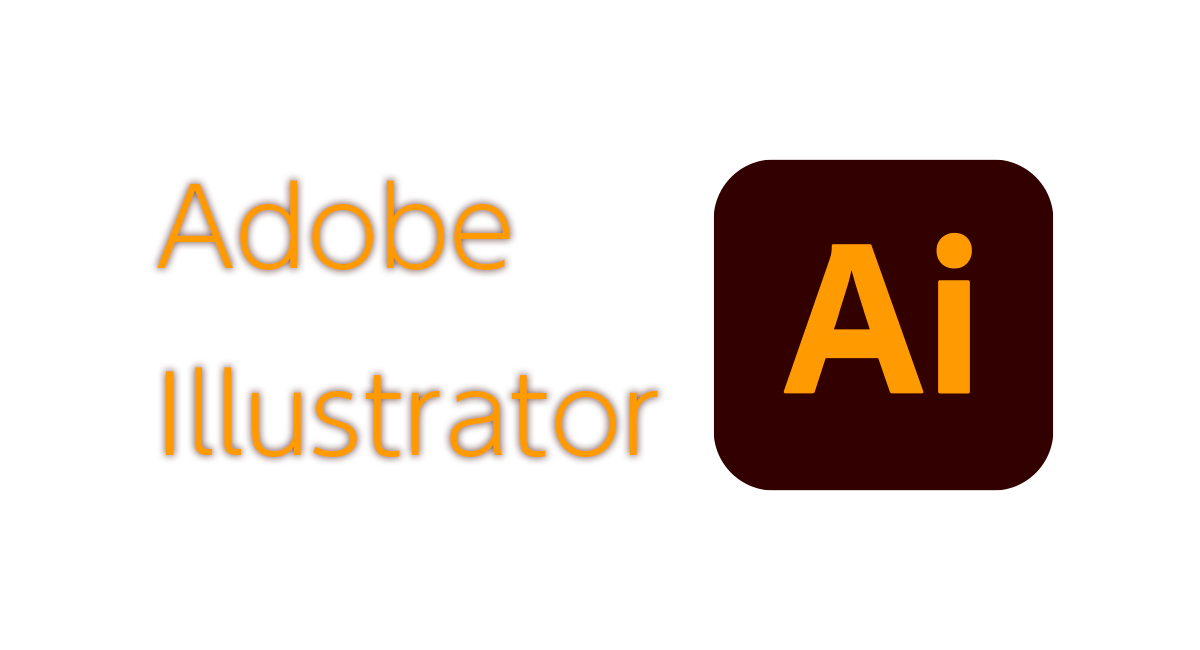
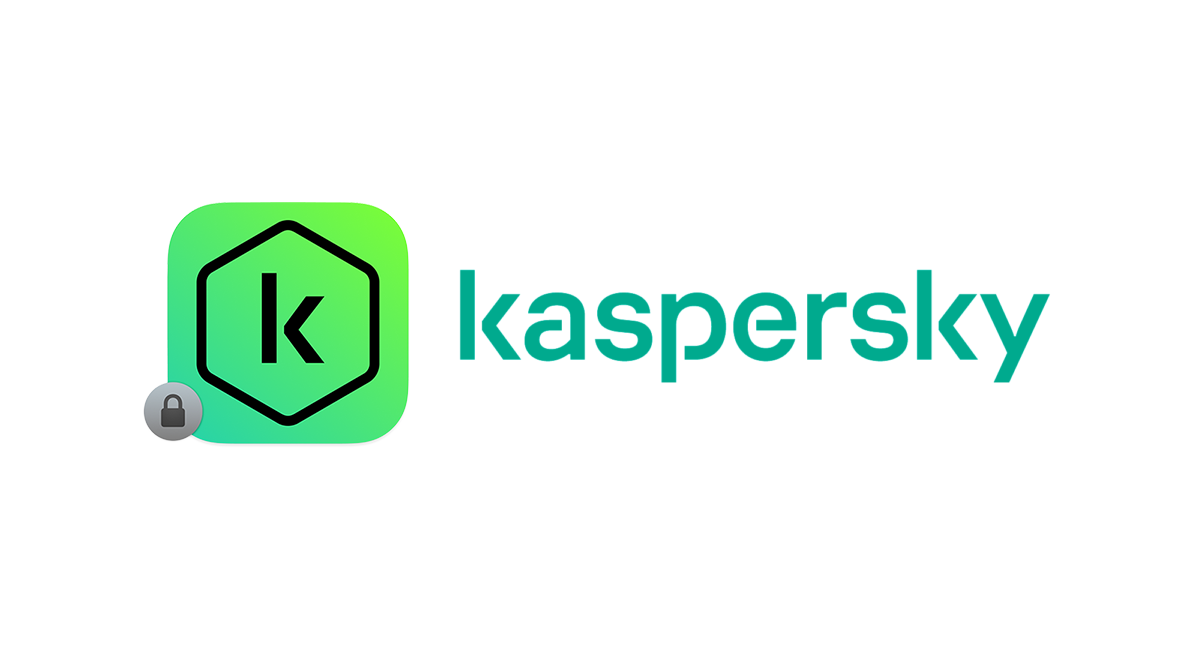

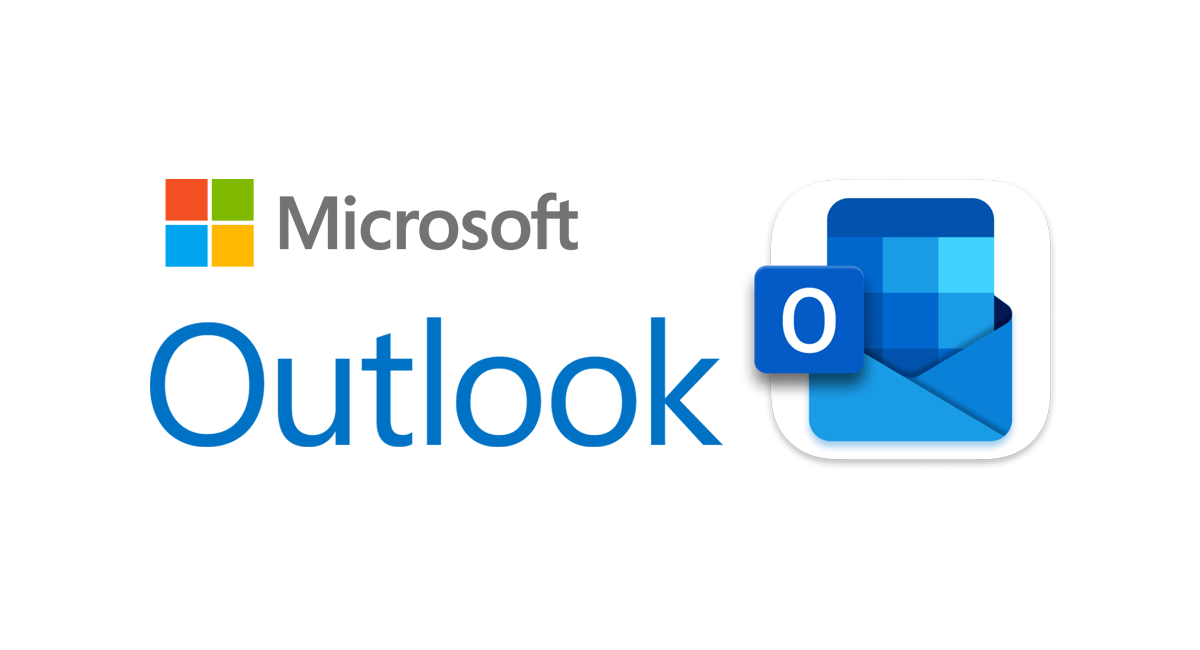

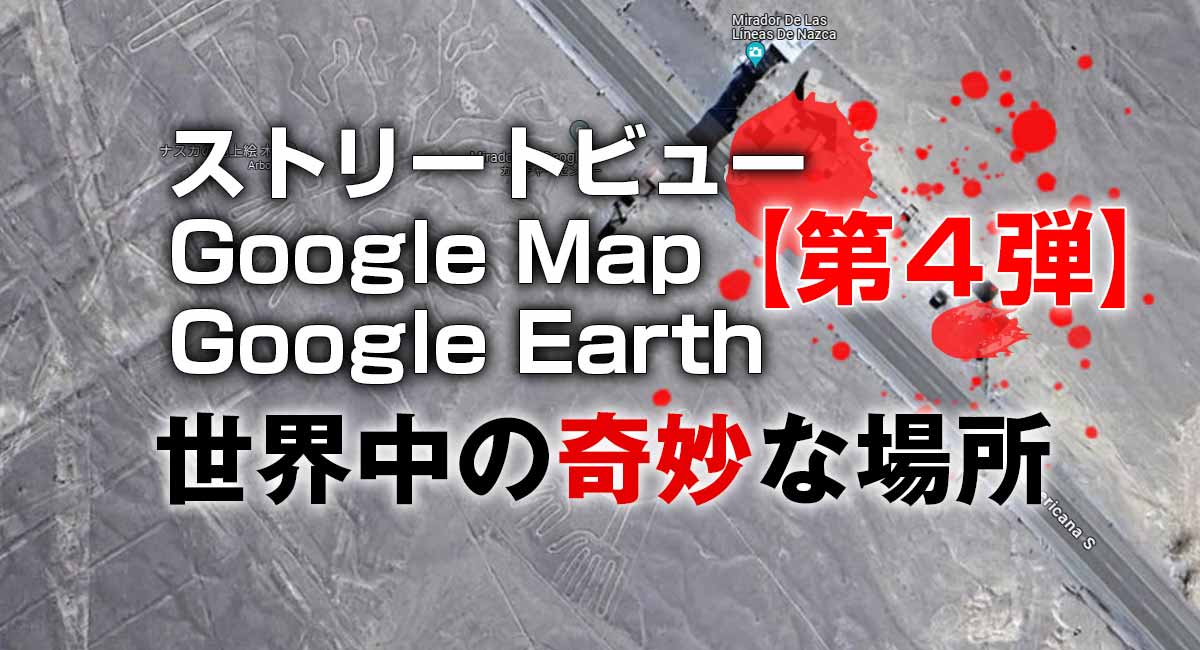




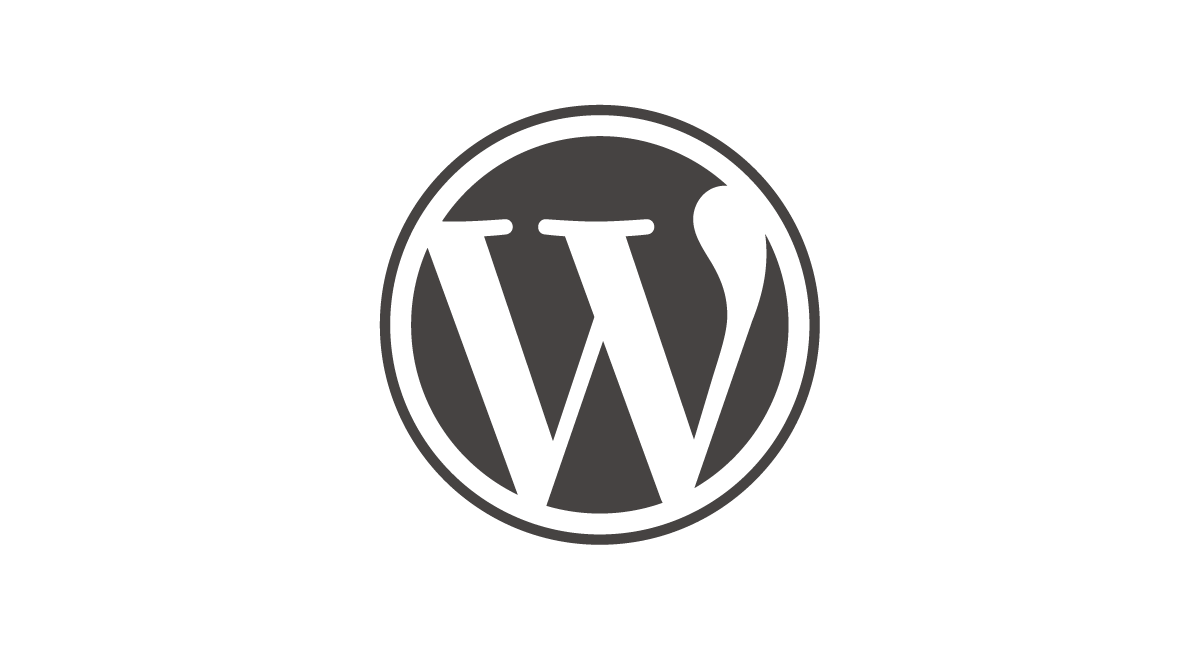
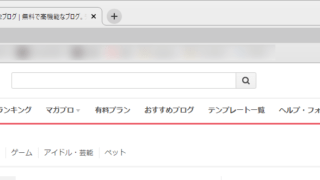
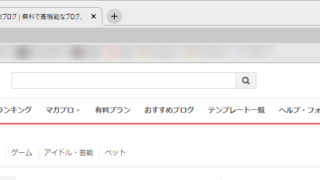


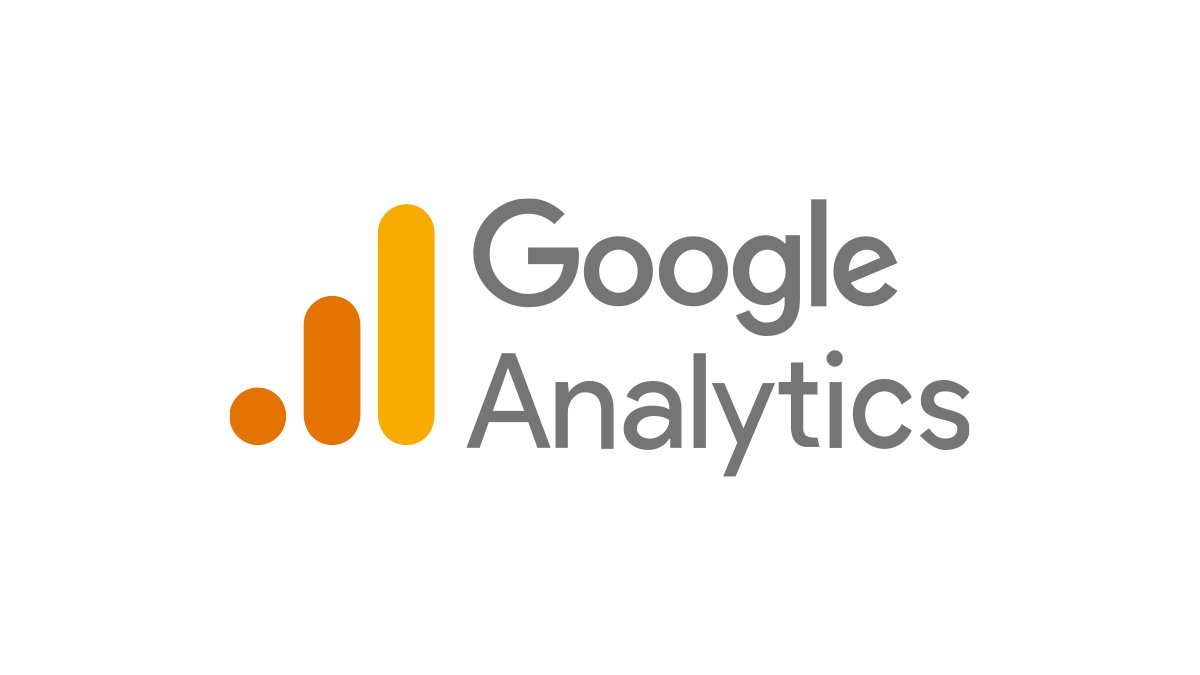
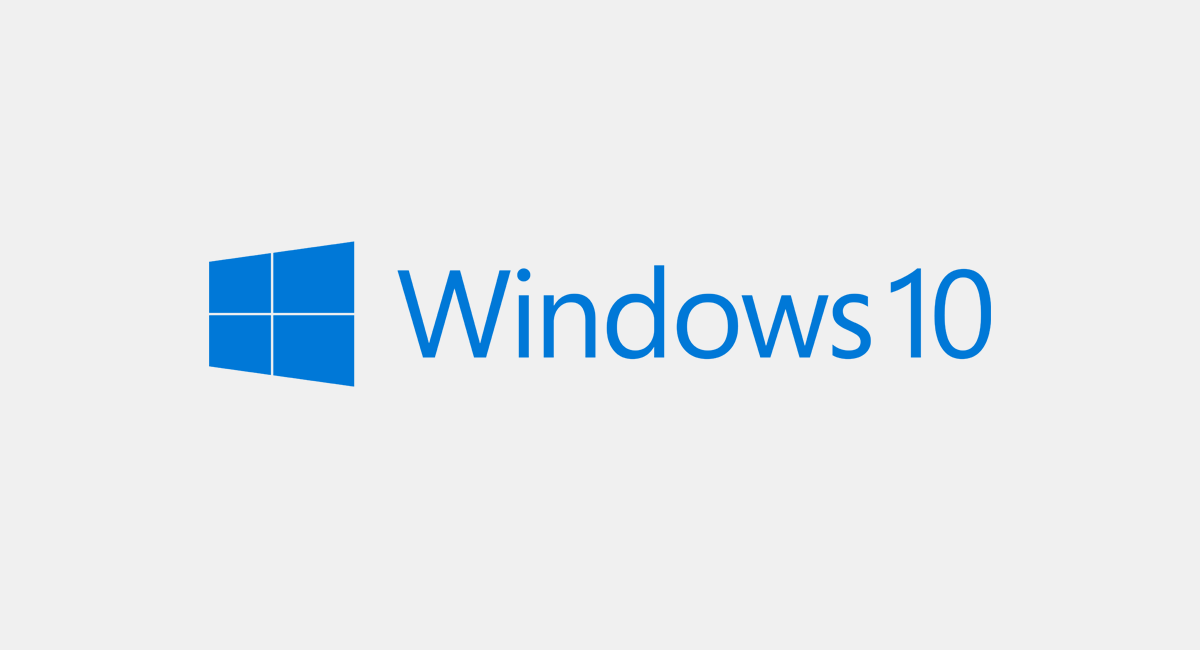
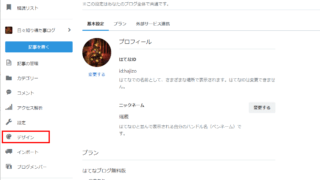

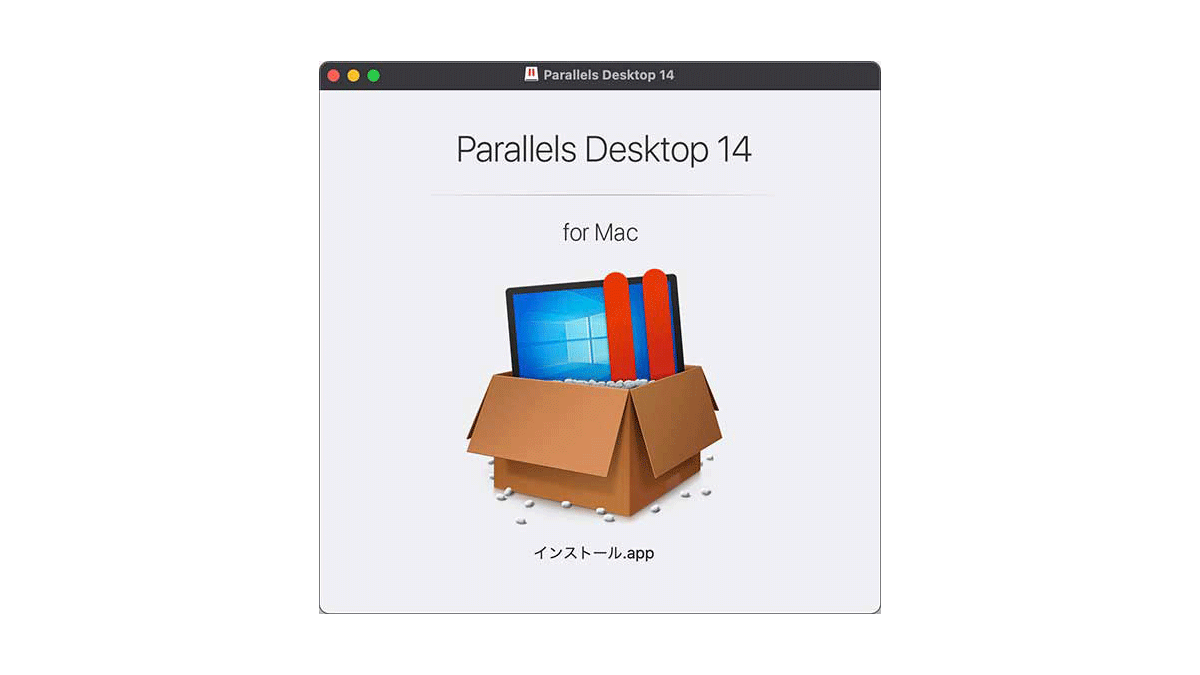








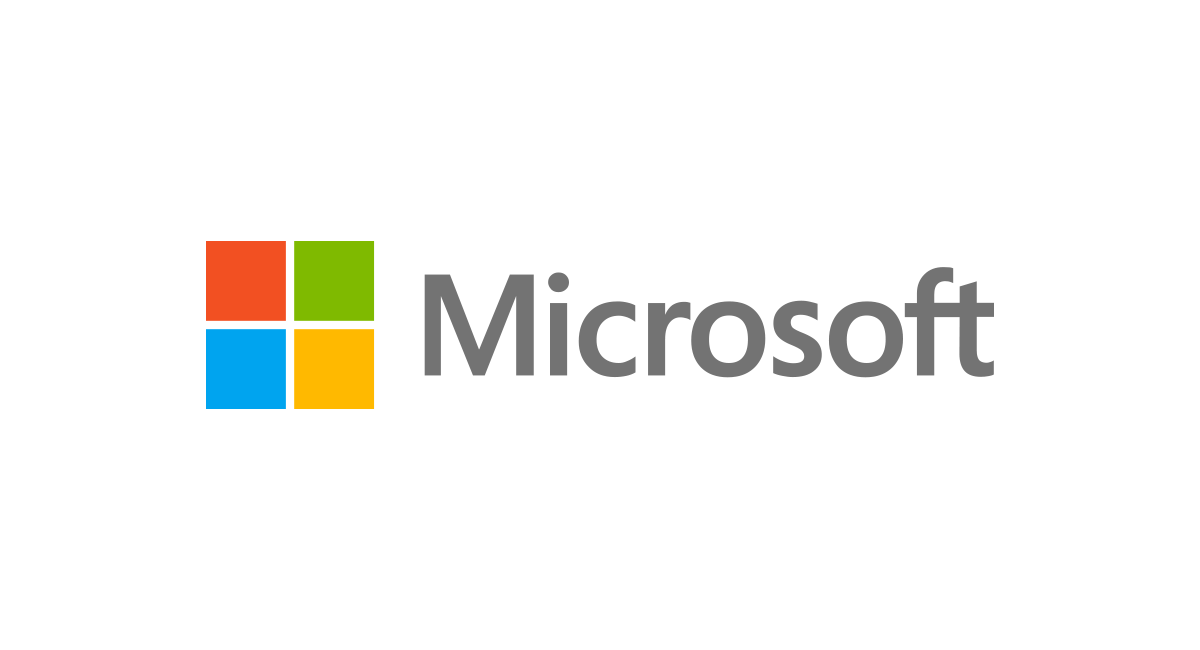
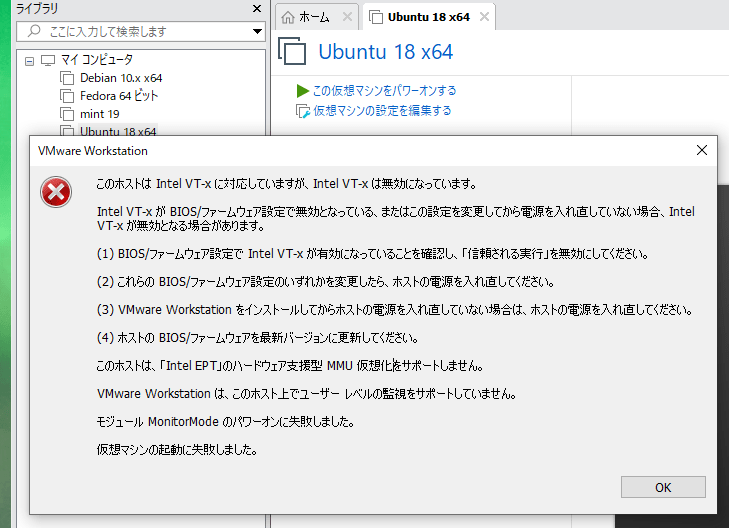

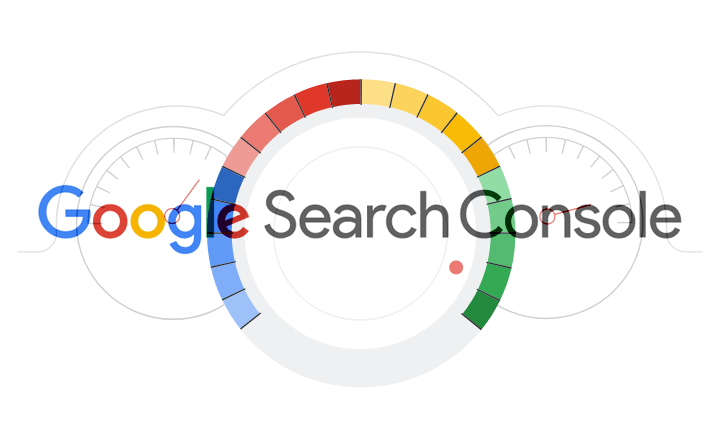
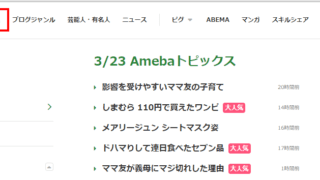


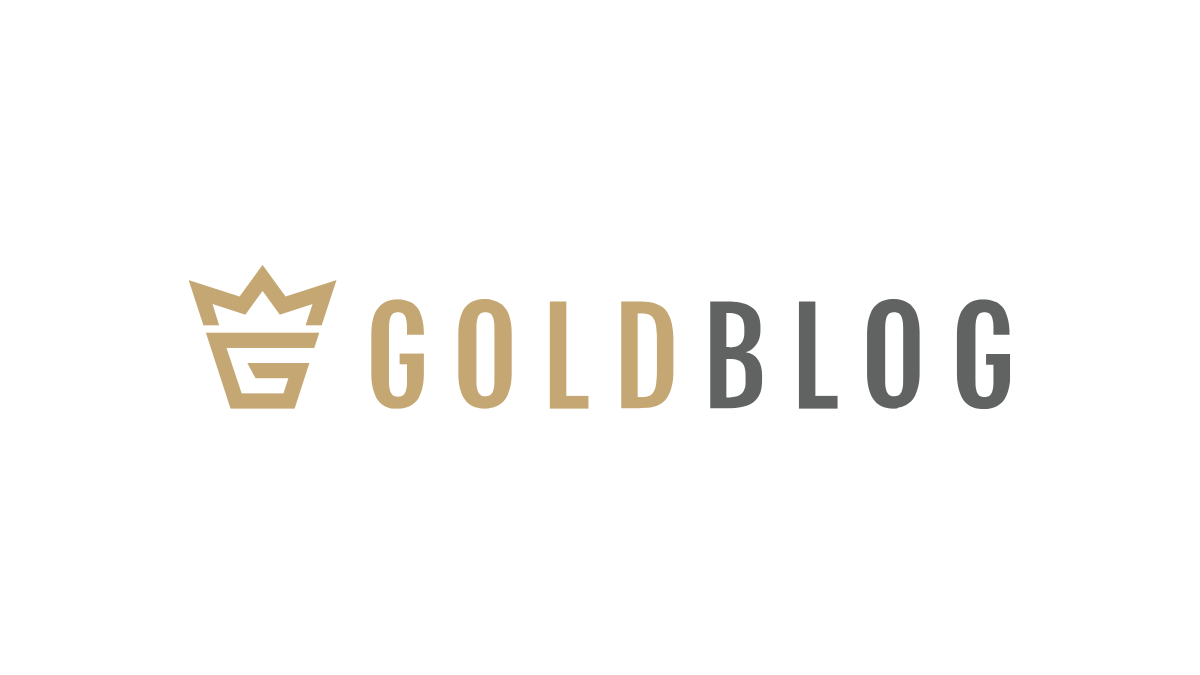


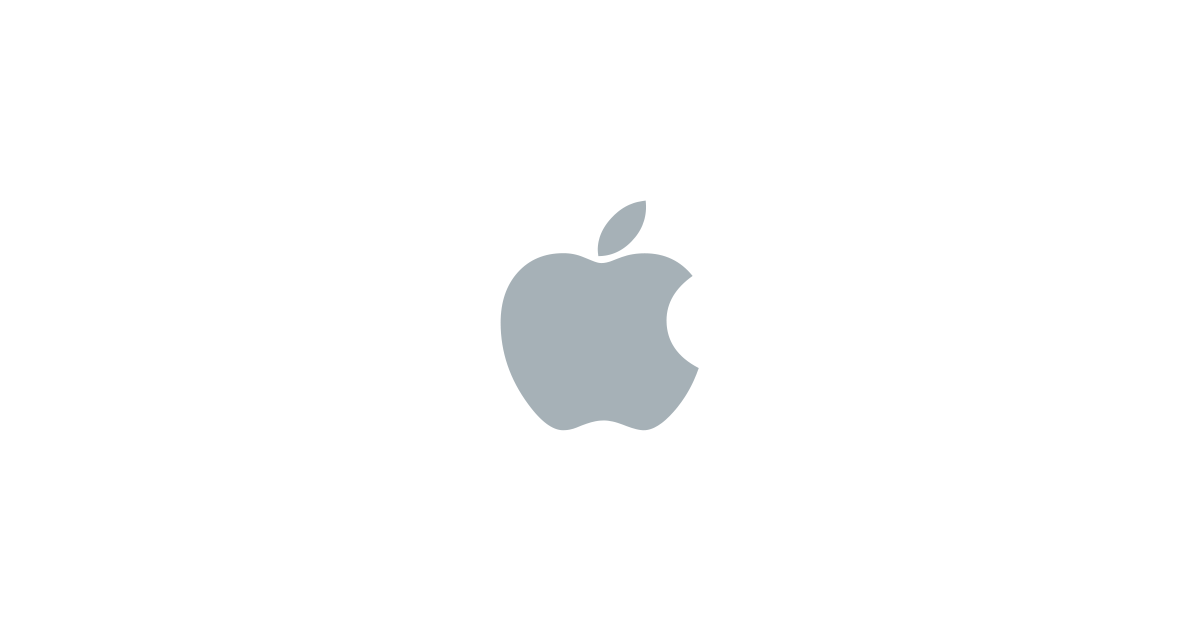


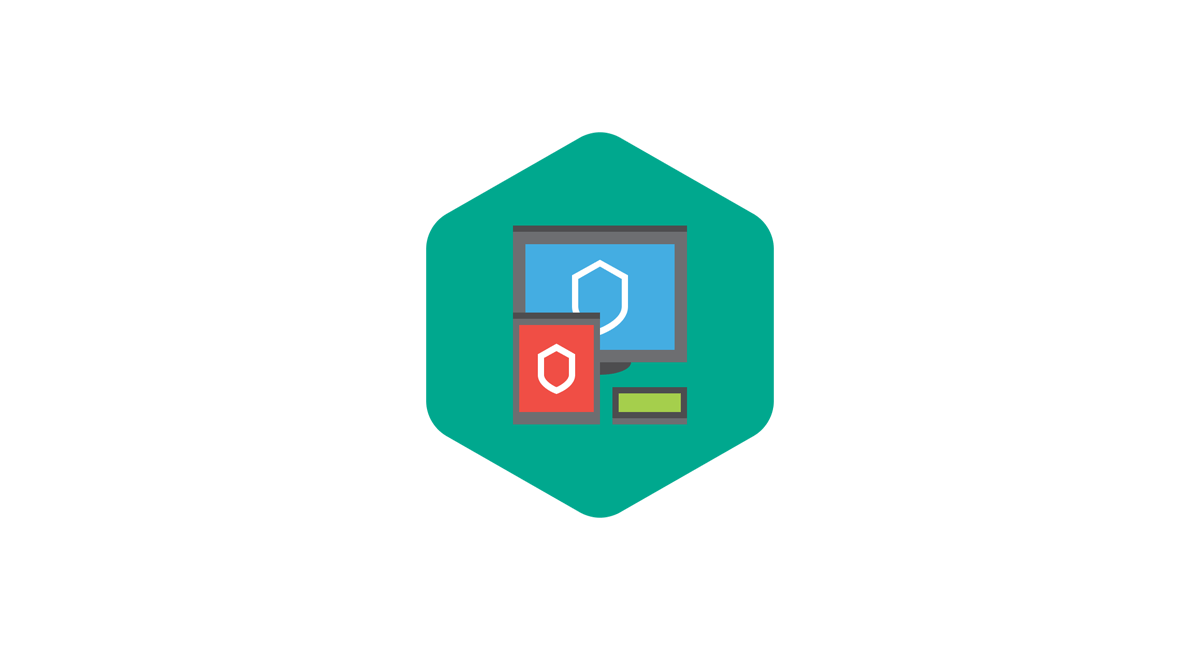

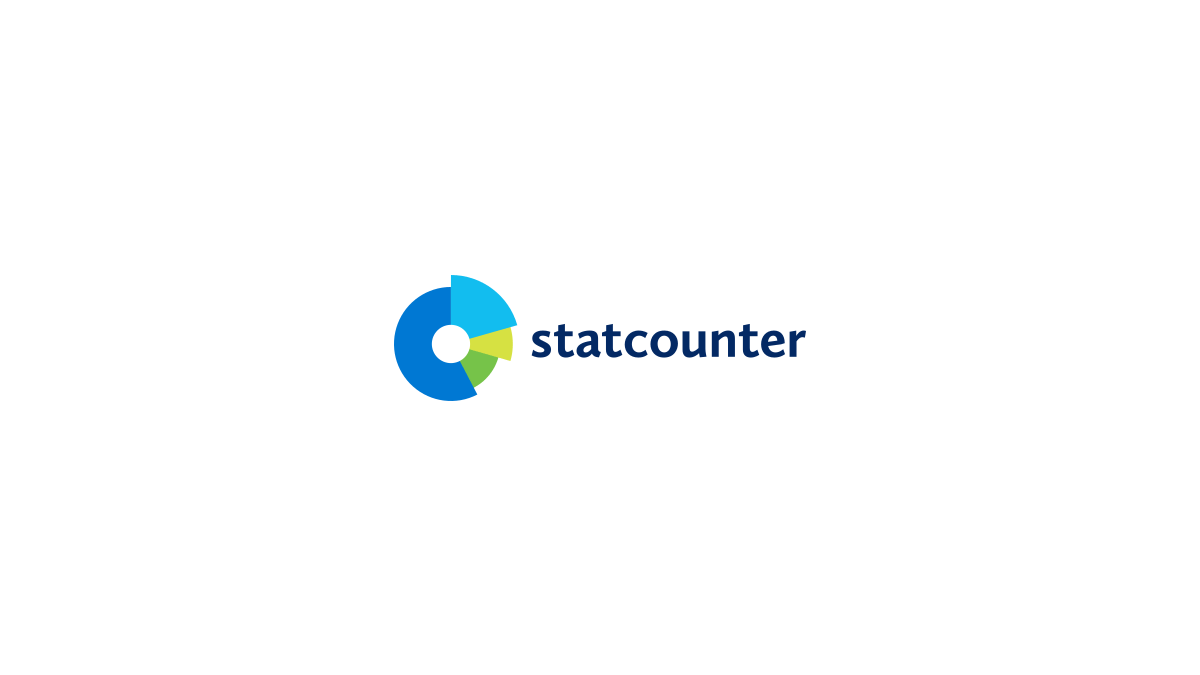
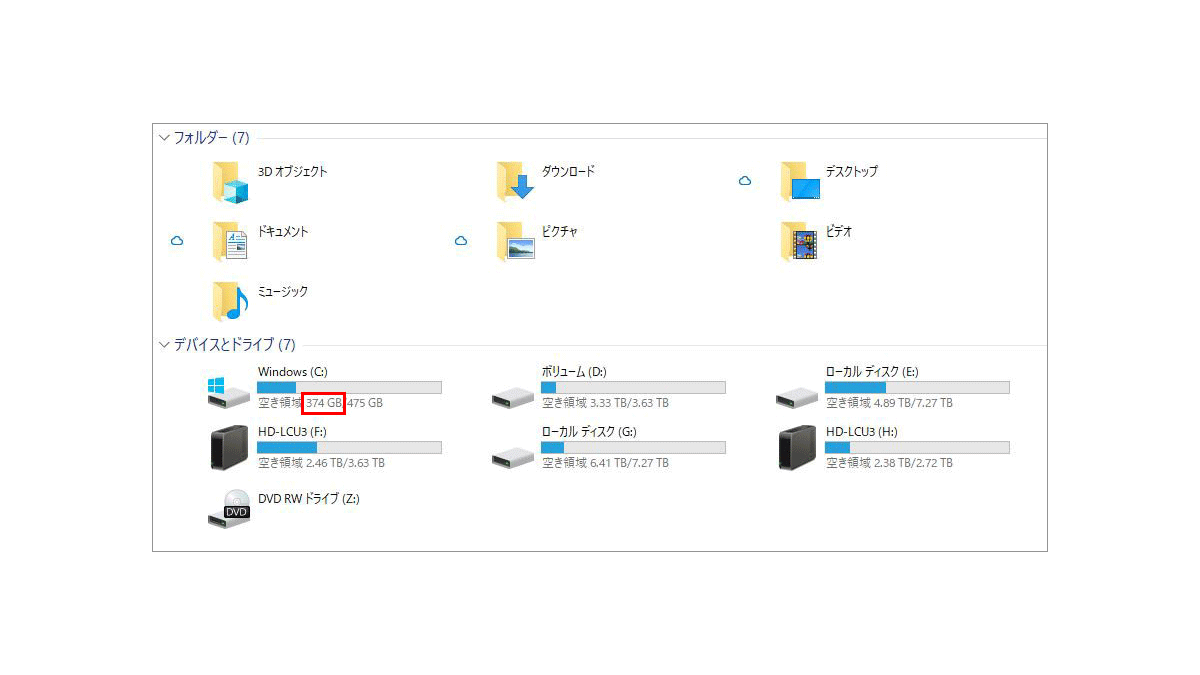


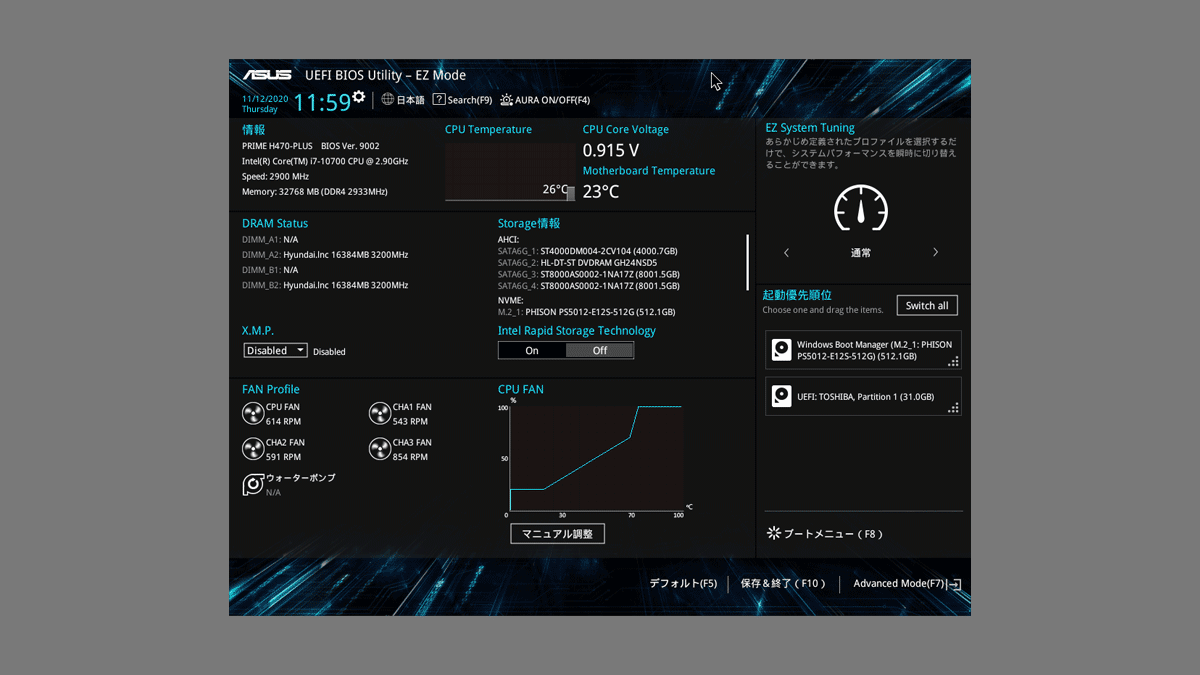

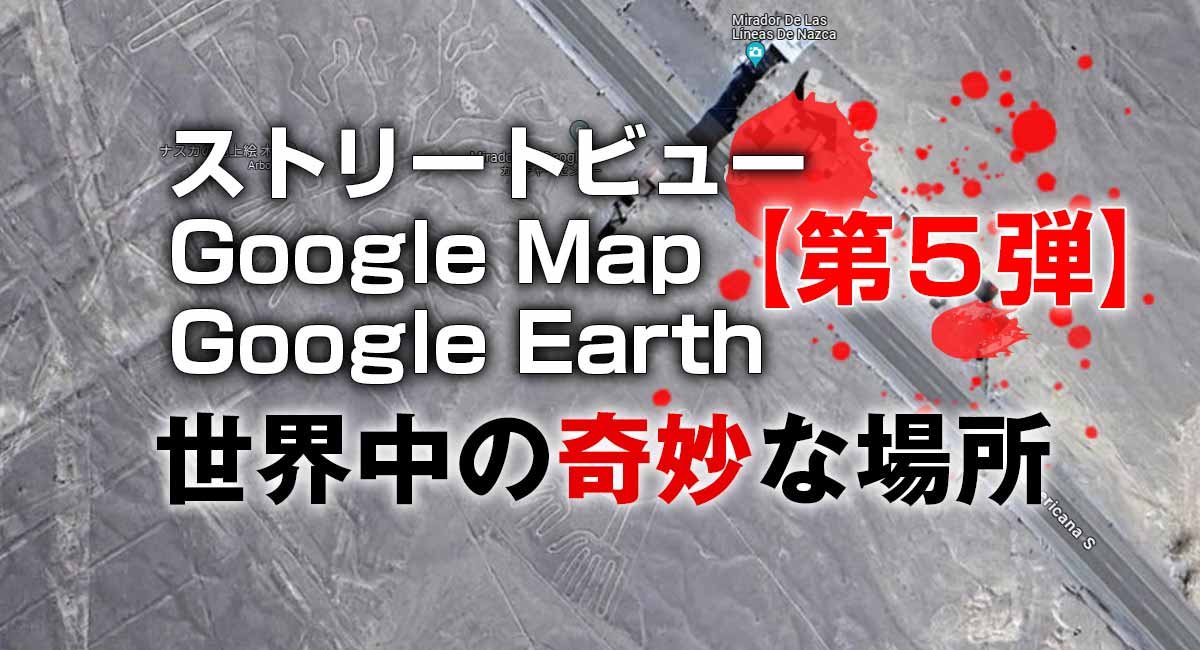



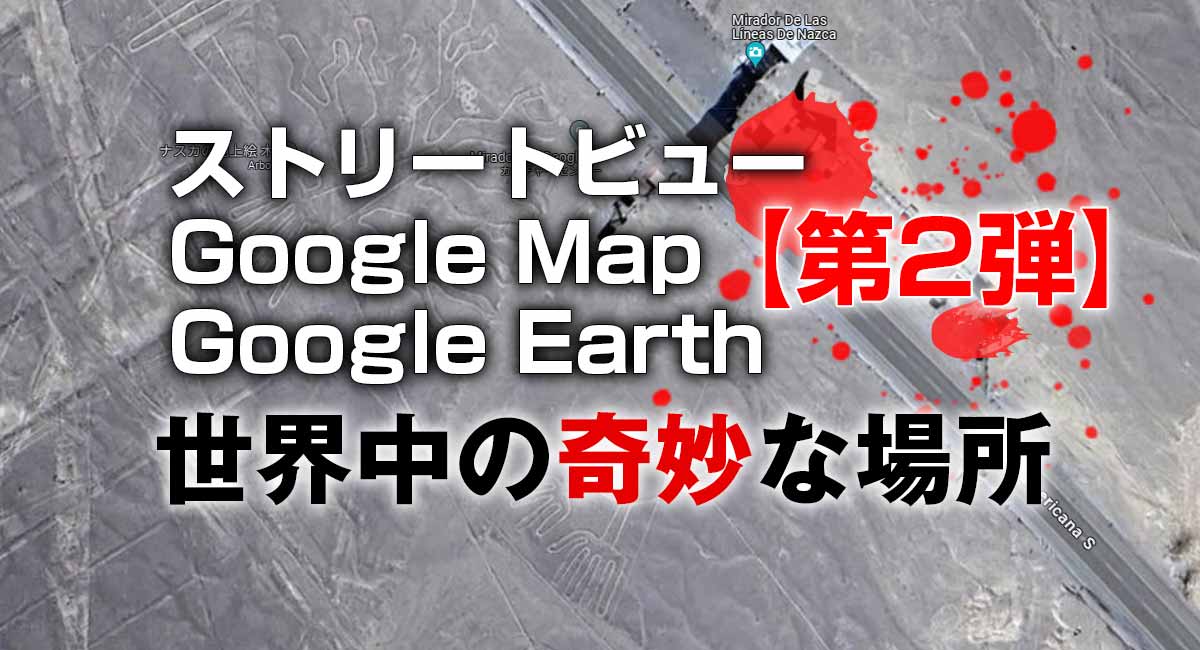

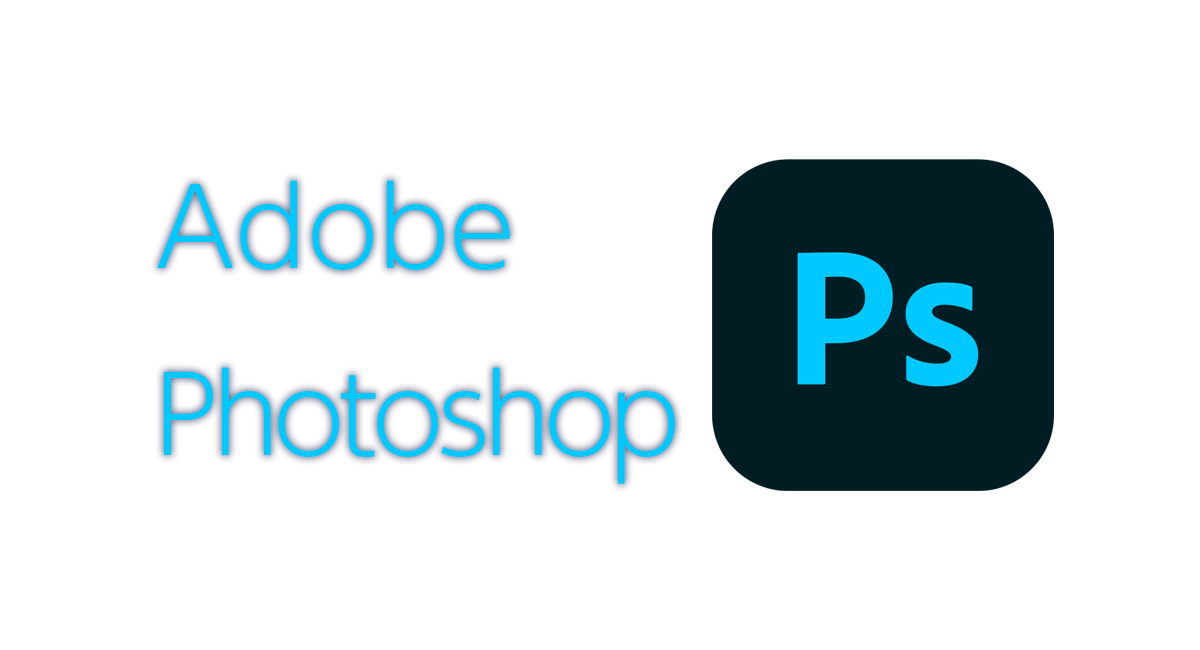



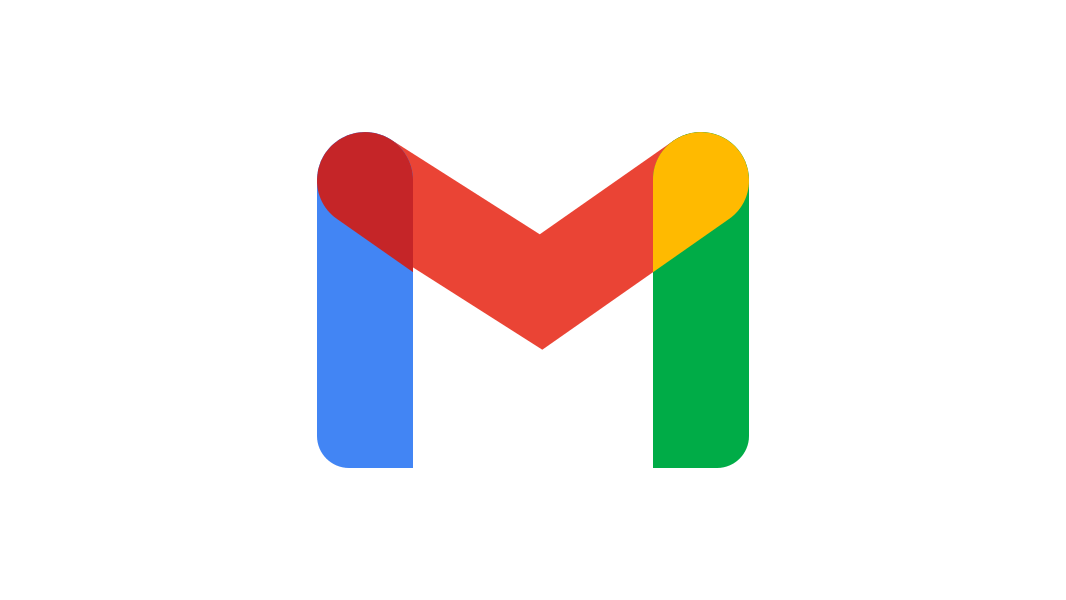


コメント